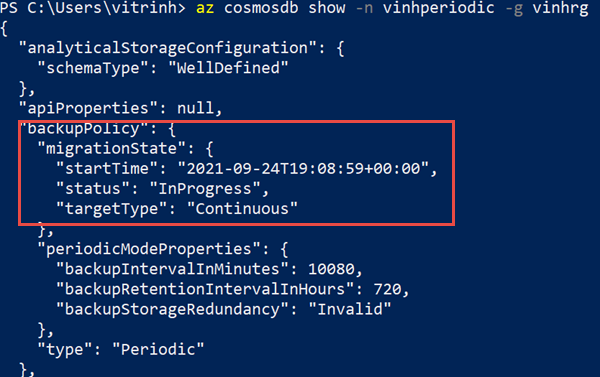Nota
El acceso a esta página requiere autorización. Puede intentar iniciar sesión o cambiar directorios.
El acceso a esta página requiere autorización. Puede intentar cambiar los directorios.
SE APLICA A: NoSQL
MongoDB
Gremlin
Tabla
Las cuentas de Azure Cosmos DB con la directiva de copia de seguridad en modo periódico se pueden migrar al modo continuo mediante Azure Portal, la CLI, PowerShell o las plantillas de Resource Manager. La migración del modo periódico al modo continuo es una migración unidireccional y no es reversible. Después de migrar del modo periódico al modo continuo, puede aplicar las ventajas de este último.
Estos son los principales motivos para migrar al modo continuo:
- La capacidad de realizar un autoservicio de restauración mediante Azure Portal, la CLI o PowerShell.
- La capacidad de restaurar en el momento la granularidad de un segundo dentro de la última ventana de 30 días o 7 días.
- La capacidad para garantizar que la copia de seguridad sea consistente entre fragmentos o rangos de claves de partición dentro de un plazo determinado.
- La capacidad de restaurar el contenedor, la base de datos o la cuenta completa cuando se elimina o modifica.
- La capacidad de elegir los eventos en el contenedor, la base de datos o la cuenta y decidir cuándo iniciar la restauración.
Nota
La capacidad de migración es de un solo sentido y es una acción irreversible. Lo que significa que, una vez migrado del modo periódico al modo continuo, no puede volver al modo periódico.
Puede migrar una cuenta al modo de copia de seguridad continua solo si se cumplen las siguientes condiciones. Consulte también las limitaciones de la restauración a un momento dado antes de migrar la cuenta:
- Si la cuenta es de tipo API para NoSQL,API para Table, Gremlin o API para MongoDB.
- Si la cuenta nunca había deshabilitado Synapse Link para un contenedor.
Si la cuenta usa claves administradas por el cliente, se debe declarar una identidad administrada (asignada por el sistema o por el usuario) en la directiva de acceso de Key Vault y se debe establecer como la identidad predeterminada en la cuenta.
Permisos
Para realizar la migración, necesita permiso Microsoft.DocumentDB/databaseAccounts/write para la cuenta que se está migrando.
Precios después de la migración
Después de migrar la cuenta al modo de copia de seguridad continua, los costos pueden cambiar en comparación con el modo de copia de seguridad periódica. La elección del nivel de 30 días frente al de siete días también tendrá una influencia en el costo de la copia de seguridad. Para más información, consulte los precios del modo de copia de seguridad continua.
Migración mediante el portal
Siga estos pasos para migrar la cuenta del modo de copia de seguridad periódica al modo de copia de seguridad continua:
Inicie sesión en Azure Portal.
Vaya a la cuenta de Azure Cosmos DB y abra el panel Copia de seguridad y restauración. Seleccione la pestaña Directivas de copia de seguridad y seleccione cambiar. Una vez que elija el modo continuo de destino, seleccione Guardar.
Cuando la migración está en curso, la ventana emergente muestra la actualización de la configuración de la política de copia de seguridad. Si selecciona esa notificación, es posible que consulte Actualizar en el nivel de cuenta y Migrar para la directiva de copia de seguridad sobre la información general de la cuenta. Una vez completada, la directiva de copia de seguridad habría cambiado al nivel elegido de modoContinuo. El tiempo de migración depende del tamaño de los datos de su cuenta.
Migrar mediante PowerShell
Instale la versión más reciente de Azure PowerShell o cualquier versión posterior a la 6.2.0.
Después, ejecute los pasos siguientes:
Conexión a la cuenta de Azure:
Connect-AzAccountMigre su cuenta del modo de copia de seguridad periódica al modo de copia de seguridad continua, eligiendo entre el nivel
continuous30dayso el periodo decontinuous7daysdías. Si no se proporciona un valor de nivel, se da por supuesto que escontinuous30days:Update-AzCosmosDBAccount ` -ResourceGroupName "myrg" ` -Name "myAccount" ` -BackupPolicyType "Continuous"Update-AzCosmosDBAccount ` -ResourceGroupName "myrg" ` -Name "myAccount" ` -BackupPolicyType "Continuous" ` -ContinuousTier "Continuous7Days"
Migración mediante la CLI
- Instale la versión más reciente de la CLI de Azure:
- Si no ha instalado aún la CLI de Azure, consulte Instalación de la CLI de Azure. Como alternativa, también puede usar Azure Cloud Shell de Azure Portal.
Inicie sesión en su cuenta de Azure y ejecute el comando siguiente para migrar la cuenta al modo continuo:
az loginMigre la cuenta al nivel
continuous30daysocontinuous7days. Si no se proporciona un valor de nivel, se da por supuesto que escontinuous30days:az cosmosdb update -n <myaccount> -g <myresourcegroup> --backup-policy-type continuousaz cosmosdb update -g "my-rg" -n "my-continuous-backup-account" --backup-policy-type "Continuous" --continuous-tier "Continuous7Days"Una vez completada correctamente la migración, la salida muestra el objeto
backupPolicy, que incluye la propiedadtypecon un valor deContinuous.{ "apiProperties": null, "backupPolicy": { "continuousModeProperties": { "tier": "Continuous7Days" }, "migrationState": null, "type": "Continuous" }, … }
Comprobación del estado de la migración
Ejecute el siguiente comando y compruebe las propiedades status y targetType del objeto backupPolicy. El estado se muestra en curso después de que se inicie la migración:
az cosmosdb show -n "myAccount" -g "myrg"
Una vez completada la migración, el tipo de copia de seguridad cambia a Continuous y muestra el nivel elegido. Si no se ha proporcionado un nivel, el nivel se establecerá en Continuous30Days. Vuelva a ejecutar el mismo comando para comprobar el estado:
az cosmosdb show -n "myAccount" -g "myrg"
Migración del modo periódico al modo continuo mediante la plantilla de Resource Manager
Para migrar al modo de copia de seguridad continua mediante la plantilla de ARM, busque la sección backupPolicy de la plantilla y actualice la propiedad type. Por ejemplo, si la plantilla existente tiene una directiva de copia de seguridad como el siguiente objeto JSON:
"backupPolicy": {
"type": "Periodic",
"periodicModeProperties": {
"backupIntervalInMinutes": 240,
"backupRetentionIntervalInHours": 8
}
}
Reemplácelo con el siguiente objeto JSON.
"backupPolicy": {
"type": "Continuous",
"continuousModeProperties": {
"tier": "Continuous7Days"
}
}
A continuación, implemente la plantilla mediante Azure PowerShell o la CLI. En el ejemplo siguiente se muestra cómo implementar la plantilla con un comando de la CLI:
az deployment group create -g <ResourceGroup> --template-file <ProvisionTemplateFilePath>
Cambiar los niveles de modo continuo
Puede cambiar entre Continuous30Days y Continous7Days en Azure PowerShell, la CLI de Azure o Azure Portal.
En el portal de la cuenta de Azure Cosmos DB determinada, elija panel Restauración a un momento dado, seleccione el vínculo Cambiar junto al modo de directiva de copia de seguridad para mostrar la opción De continuo (30 días) o Continuo (7 días). Elija el destino necesario y seleccione Guardar.
El siguiente comando de la CLI de Azure muestra cómo cambiar una cuenta existente a Continous7Days:
az cosmosdb update \
--resource-group "my-rg" \
--name "my-continuous-backup-account" \
--backup-policy-type "Continuous" \
--continuous-tier "Continuous7Days"
El siguiente comando de Azure PowerShell muestra cómo cambiar una cuenta existente a Continous7Days:
Update-AzCosmosDBAccount `
-ResourceGroupName "myrg" `
-Name "myAccount" `
-BackupPolicyType Continuous `
-ContinuousTier Continuous7Days
También puede usar una plantilla de ARM en un método similar al uso de la CLI de Azure y Azure PowerShell.
Nota
Al cambiar del nivel de 30 a 7 días, se pierde inmediatamente la capacidad de restaurar más de 7 días en el historial. Al cambiar de un nivel de 7 a 30 días, no podrá restaurar más de 7 días de inmediato. La hora más temprana de restauración se puede extraer de los metadatos de la cuenta disponibles mediante Azure PowerShell o la CLI de Azure. El impacto del precio del cambio entre los niveles de 7 y 30 días también sería visible inmediatamente.
¿Qué espera durante y después de la migración?
Al migrar del modo periódico al modo continuo, no puede ejecutar ninguna operación del plano de control que realice actualizaciones o eliminaciones de nivel de cuenta. Por ejemplo, no se pueden ejecutar operaciones como las siguientes mientras la migración está en curso: incorporación o eliminación de regiones, conmutación por error de cuenta, actualización de la directiva de copia de seguridad, etc. El tiempo de migración depende del tamaño de los datos y del número de regiones de la cuenta. La acción de restauración de las cuentas migradas solo se realiza correctamente desde el momento en que la migración se completa correctamente.
Puede restaurar la cuenta una vez completada la migración. Si la migración se completa a las 13:00 PST, puede realizar una restauración a un momento dado a partir de las 13:00 PST.
Preguntas más frecuentes
¿La migración solo se realiza en el nivel de cuenta?
Sí.
¿Qué cuentas se pueden seleccionar para la migración de respaldo y asegurar un respaldo continuo?
Actualmente, se admiten la migración de api compartida, aprovisionada o aprovisionamiento automático de API para Table, Gremlin API y API para cuentas de MongoDB que tienen compatibilidad con el rendimiento aprovisionado compartido, aprovisionado o escalabilidad automática.
Las cuentas con Synapse Link habilitado o que tenían Synapse Link deshabilitado para una o varias colecciones, no se pueden migrar a la copia de seguridad continua.
¿La migración tarda tiempo? ¿Cuál es el tiempo típico?
La migración tarda una cantidad de tiempo variable que depende en gran medida del tamaño de los datos y del número de regiones de la cuenta. Puede obtener el estado de migración mediante la CLI de Azure o comandos de PowerShell. En el caso de cuentas grandes con decenas de terabytes de datos, la migración puede tardar hasta unos días en completarse.
¿La migración de la cuenta de escritura (mrw) de varias regiones con copia de seguridad periódica en varias regiones tarda tiempo en realizar copias de seguridad continuas?
Sí, esta migración lleva tiempo y depende en gran medida de esperar a que todas las escrituras provisionales antiguas se agoten durante la migración continua de las copias de seguridad. Puede obtener el estado de migración mediante la CLI de Azure o comandos de PowerShell. En el caso de cuentas grandes con decenas de terabytes de datos, la migración puede tardar hasta unos días en completarse.
¿Provoca la migración algún impacto en la disponibilidad o tiempo de inactividad?
No, la operación de migración tiene lugar en segundo plano. Por lo tanto, las solicitudes de cliente no se verán afectadas. Sin embargo, es necesario realizar algunas operaciones de back-end durante la migración, y puede tardar más tiempo si la cuenta está sometida a una gran carga.
¿Qué ocurre si la migración falla? ¿Seguiré obteniendo las copias de seguridad periódicas o las copias de seguridad continuas?
Una vez iniciado el proceso de migración, la cuenta se habilitará en modo continuo. Si se produce un error en la migración, debe iniciarla de nuevo hasta que se realice correctamente.
¿Cómo puedo realizar una restauración a una marca de tiempo antes, durante o después de la migración?
Supongamos que haya iniciado la migración en t1 y la haya finalizado en t5, no puede usar una marca de tiempo de restauración entre t1 y t5.
Suponga también que la cuenta está ahora en modo continuo. Para restaurar a un momento posterior a t5, ejecute la restauración mediante Azure Portal, la CLI o PowerShell, tal como lo haría con una cuenta continua. Esta solicitud de autoservicio de restauración solo se puede realizar una vez completada la migración.
Para restaurar a un momento anterior a t1, puede abrir un ticket de soporte como normalmente lo haría con una cuenta de respaldo periódica. Después de la migración, tiene hasta 30 días para realizar la restauración periódica. Durante estos 30 días, puede restaurar en función de la retención o el intervalo de copia de seguridad de la cuenta antes de la migración. Por ejemplo, si la copia de seguridad estaba configurada para conservar 24 copias a intervalos de 1 hora, puede restaurar a cualquier momento entre (t1 – 24 hours) y t1.
¿Qué operaciones del plano de control de nivel de cuenta se bloquean durante la migración?
Las operaciones como agregar o quitar región, conmutación por error, cambiar la directiva de copia de seguridad y cualquier cambio de rendimiento que produzca movimiento de datos se bloquean durante la migración.
Si se produce un error en la migración por algún problema subyacente, ¿seguiría bloqueando la operación del plano de control hasta que se reintente y se complete correctamente?
Una migración fallida no bloqueará ninguna operación del plano de control. Si se produce un error en la migración, se recomienda reintentar hasta que se realice correctamente antes de realizar cualquier otra operación del plano de control.
¿Es posible cancelar la migración?
No es posible cancelar la migración porque no es una operación reversible. Mediante el equipo de llamadas de soporte técnico puede cancelar temporalmente y permitir que las operaciones sin conexión continúen. Pero no se puede volver al estado periódico de copia de seguridad.
¿Hay una herramienta que pueda ayudar a calcular el tiempo de migración en función del uso de datos y el número de regiones?
No hay ninguna herramienta para calcular el tiempo. Nuestras pruebas y ejecuciones de escalado indican que una cuenta con 1 TB de datos tarda aproximadamente 90 minutos.
Para las cuentas de varias regiones, calcule el tamaño total de los datos como Number_of_regions * Data_in_single_region.
Dado que el modo de copia de seguridad continua está disponible de forma general, ¿sigue recomendando restaurar una copia de su cuenta? ¿Recomendaría realizar una migración en una copia antes de decidir migrar la cuenta de producción?
Se recomienda probar la característica del modo de copia de seguridad continua para ver que funciona según lo previsto antes de migrar las cuentas de producción. La migración es una operación unidireccional y no es reversible.
Pasos siguientes
Para obtener más información sobre el modo de copia de seguridad continua, vea los siguientes artículos: